Cela fait des années qu'Apple n'a pas vraiment intégré de fonctionnalités de « personnalisation » dans iOS. Tout est en train de changer avec iOS 13+ et iPadOS, car nous avons maintenant le mode sombre et quelques autres nouvelles fonctionnalités telles que la vue d'aujourd'hui, une grille d'icônes plus dense et des options supplémentaires pour la disposition des applications sur l'écran d'accueil.
Contenu
- Lecture connexe
-
Personnaliser les icônes d'application sur iPadOS
- Voici comment personnaliser les icônes d'application sur iPadOS :
-
Quel est le piège?
- Widgets épinglés et raccourcis des widgets de l'écran d'accueil
-
Vous ne voyez pas la vue d'aujourd'hui sur l'écran d'accueil de votre iPad ?
- Aujourd'hui Voir vide ?
- Aucun raccourci n'apparaît dans la vue Aujourd'hui ?
-
Conclusion
- Articles Similaires:
Lecture connexe
- Tout dans la nouvelle application Fichiers pour iPadOS
- Pourquoi les applications veulent-elles l'autorisation d'accéder à Bluetooth dans iOS 13 ?
- Ces nouvelles fonctionnalités multitâches et UX dans iPadOS augmenteront votre productivité
- Votre iPad est-il compatible avec iPadOS? Voici ce que vous devez savoir
Personnaliser les icônes d'application sur iPadOS
L'écran d'accueil sur iPadOS permet déjà d'afficher davantage d'icônes d'applications, ainsi que la possibilité d'afficher le centre de notifications. Cependant, avec le dernier iPadOS, les utilisateurs peuvent désormais ajuster s'ils souhaitent avoir plus d'écran ou des icônes plus grandes.
Pour certains modèles d'iPhone, cela est déjà disponible avec l'aide de Display Zoom. La vue standard affiche plus de contenu, tandis que la vue agrandie vous offre des icônes et des commandes plus grandes. 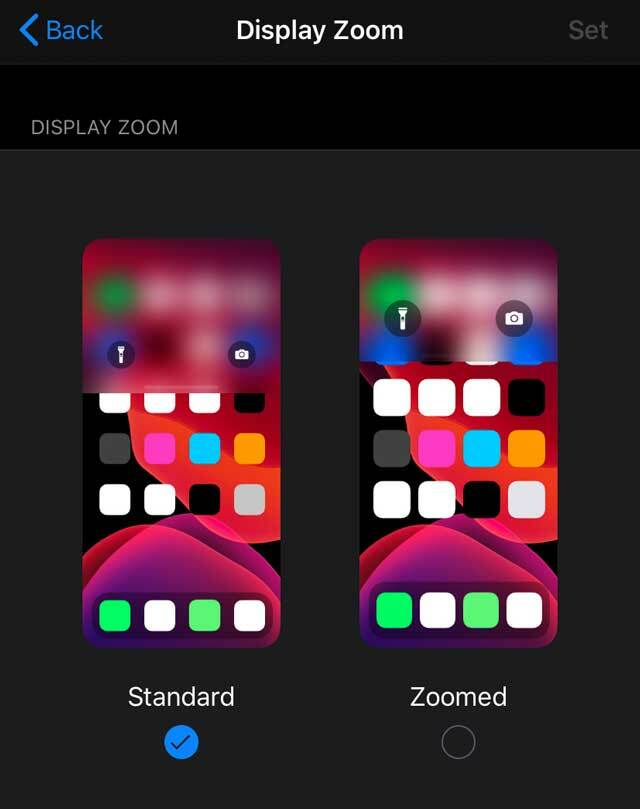
Avec iPadOS, cela augmente d'un cran car il y a une nouvelle section de paramètres pour Écran d'accueil et station d'accueil caractéristiques.
Voici comment personnaliser les icônes d'application sur iPadOS :
- Ouvert Paramètres
- Choisir Écran d'accueil et station d'accueil

- Trouvez des options sous Icônes d'application
- Pour les anciennes versions d'iPadOS, appuyez sur Affichage et luminosité et faites défiler vers le bas sous Disposition de l'écran d'accueil
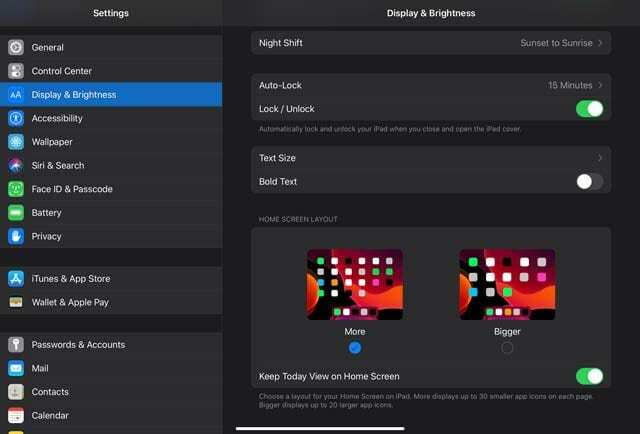
À partir de là, vous pouvez régler la taille de l'icône de l'application sur l'écran d'accueil entre « Plus » et « Plus grand »
- Suite – Affiche Jusqu'à 30 icônes d'application plus petites sur chaque page
- Plus gros – Affiche jusqu'à 20 des icônes d'application plus grandes sur chaque page
C'est absolument fantastique pour les utilisateurs d'iPadOS, car cela vous donne un peu plus de personnalisation et de contrôle sur votre écran d'accueil.
Quel est le piège?
Bien que ce soit bien beau de pouvoir ajuster la taille des icônes de votre application, cela ne veut pas dire qu'il n'y a pas de mise en garde.
Avec la récente mise à jour d'iPadOS, il en va de même, car il existe des problèmes potentiels pour ceux qui souhaitent de plus grandes icônes.
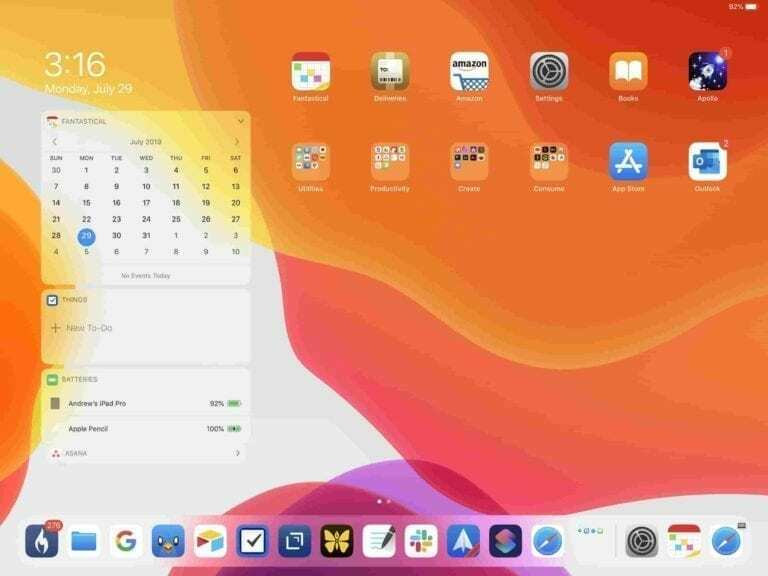
Le premier est l'impossibilité de garder vos widgets sur votre écran d'accueil.
Cette fonctionnalité a été introduite avec iPadOS et permet aux utilisateurs d'y accéder plus facilement. Avec la sélection "Plus grande" choisie, vous êtes plutôt accueilli avec la disposition traditionnelle de l'écran d'accueil.
Une autre mise en garde concernant le changement de vos icônes en sélection "Plus grande" se résume à la disposition de la grille.
Sous le format standard, vous disposez d'une grille de bureau de 6 x 5, fournissant jusqu'à 30 icônes. Cela est vrai que vous soyez en mode paysage ou portrait.
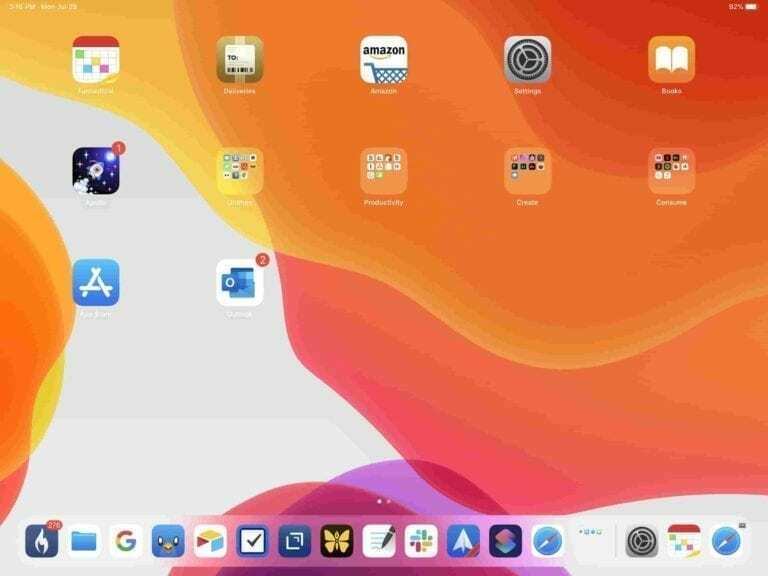
Lors du passage à Bigger, Apple offre aux utilisateurs une grille 5 x 4 en paysage et 4 x 5 en portrait. Si vous n'aimez pas les dossiers et que vous avez beaucoup d'applications, préparez-vous à les voir s'étaler sur plusieurs pages.
Widgets épinglés et raccourcis des widgets de l'écran d'accueil
Outre la taille des icônes d'application, iPadOS propose également des fonctionnalités de widget supplémentaires qui vous permettent de personnaliser l'espace de votre écran d'accueil. Ceux-ci inclus widgets épinglés et une grille d'applications plus serrée.
De plus, en faisant quelques étapes supplémentaires, vous pouvez facilement attacher votre raccourcis favoris aux widgets de votre écran d'accueil.

Si vous n'aimez pas la nouvelle fonctionnalité de widgets épinglés, vous pouvez personnaliser votre écran d'accueil pour supprimer les widgets tout à fait.
Vous ne voyez pas la vue d'aujourd'hui sur l'écran d'accueil de votre iPad ?
- Aller à Paramètres > Écran d'accueil et station d'accueil (pour les anciennes versions d'iPadOS, Paramètres > Affichage et luminosité)
- Ajustez la mise en page de votre application si vous le souhaitez, en choisissant entre Plus (plus d'applications) ou Plus grand (taille d'icône plus grande)
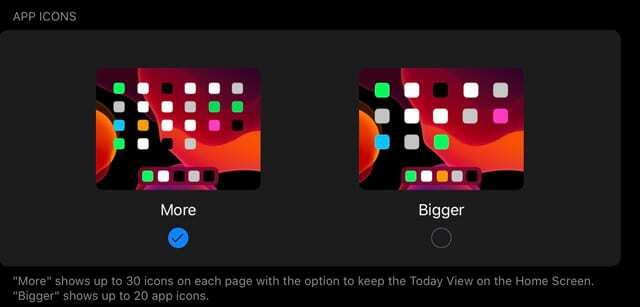
- Faites défiler jusqu'à la vue d'aujourd'hui
- Activer Conserver la vue d'aujourd'hui sur l'écran d'accueil

Aujourd'hui Voir vide ?
Si vous définissez la disposition de votre écran d'accueil pour afficher la vue d'aujourd'hui mais qu'elle n'apparaît pas, essayez de faire glisser vers le haut cette zone (côté gauche de l'écran en mode paysage) pour l'afficher.
Si cela ne fonctionne pas, réinitialisez la disposition de votre écran d'accueil
- Aller à Paramètres > Général > Réinitialiser
- Robinet Réinitialiser la disposition de l'écran d'accueil
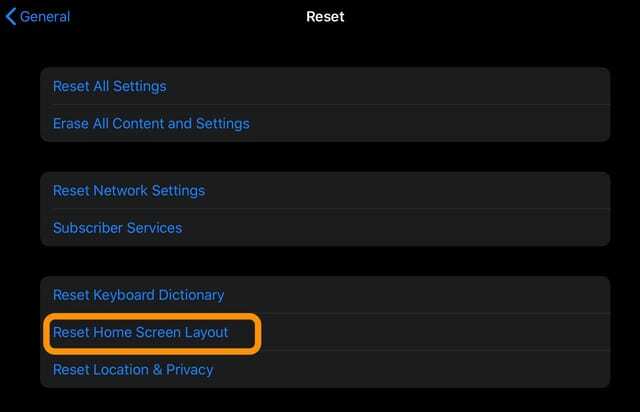
Aucun raccourci n'apparaît dans la vue Aujourd'hui ?
- Aller à Paramètres > Raccourci
- Activez Autoriser les raccourcis non approuvés
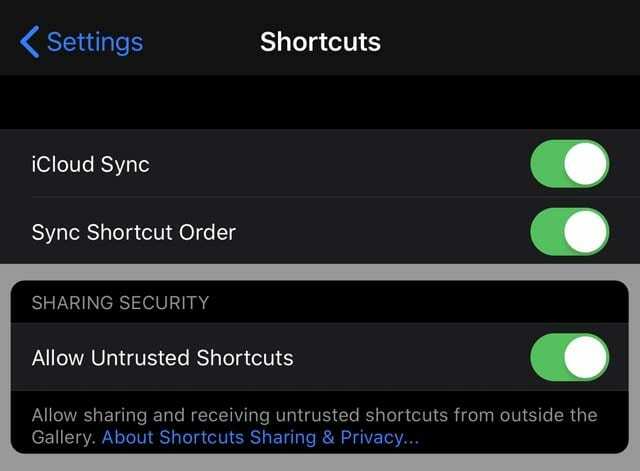
Si vous ne voyez pas ce paramètre ou son gris, il est probable que vous n'ayez pas de raccourcis non fiables sur votre appareil.
Créez votre propre raccourci, exécutez un raccourci que vous possédez déjà ou accédez au magasin/galerie de raccourcis et téléchargez l'un des raccourcis. Exécutez ce raccourci, puis vérifiez à nouveau ce paramètre.
Conclusion
Cette fonctionnalité est vraiment géniale car elle donne aux utilisateurs encore plus de contrôle sur la façon dont ils voient leur écran d'accueil iPadOS. De plus, ce genre de choses est sorti du champ gauche, mais nous a encore plus enthousiasmés par ce que fait Apple avec les iPad.
Si vous rencontrez des problèmes lorsque vous essayez de basculer entre ces deux modes, faites-le nous savoir dans les commentaires et nous serons ravis de vous aider. En attendant, n'hésitez pas et faites-nous part de votre fonctionnalité iPadOS préférée à ce jour.
Andrew est un écrivain indépendant basé sur la côte est des États-Unis.
Il a écrit pour divers sites au fil des ans, notamment iMore, Android Central, Phandroid et quelques autres. Maintenant, il passe ses journées à travailler pour une entreprise de CVC, tout en travaillant au noir en tant qu'écrivain indépendant la nuit.